iCloud写真の同期機能を使わずに写真を管理する場合、データの保存方法や共有の仕組みが変わることがあります。
この記事では、iCloud写真を同期しないとどうなるのか、そのメリット・デメリット、さらに効率的な写真管理方法や代替案について詳しく解説します!
Contents
iCloud写真を同期しないとどうなるのか?

1. デバイス間で写真が共有されなくなる
iCloud写真を同期している場合、iPhone、iPad、Macなど複数のデバイスで撮影した写真や動画が自動的に共有されます。
しかし、同期をオフにすると、各デバイスで撮影した写真はそのデバイスにしか保存されなくなります。
影響
- メリット:個別のデバイスでプライバシーが守られる。
- デメリット:デバイス間で写真を手動で移動する手間が発生する。
2. iCloudストレージの節約ができる
iCloud写真を同期すると、すべての写真や動画がiCloudストレージに保存されます。
これにより、iCloudの容量がすぐに不足することがあります。
同期をオフにすれば、写真や動画がiCloudにアップロードされなくなるため、ストレージを節約できます。
影響
- メリット:iCloudストレージを節約できる。無料プラン(5GB)でも圧迫されにくい。
- デメリット:バックアップが取られなくなるため、データ紛失のリスクが高まる。
3. バックアップが手動になる
iCloud写真の同期をオフにすると、iCloudを使った写真の自動バックアップが停止します。
その結果、バックアップ作業を手動で行う必要があります。
影響
- メリット:写真の管理を自分でカスタマイズできる。
- デメリット:バックアップを忘れると、データ紛失のリスクが高まる。
4. データ消失のリスクが増える
同期をオフにした場合、写真がiCloudに保存されないため、デバイスが壊れたり、紛失したりすると、写真データを完全に失う可能性があります。
iCloud写真を同期しない場合の変化
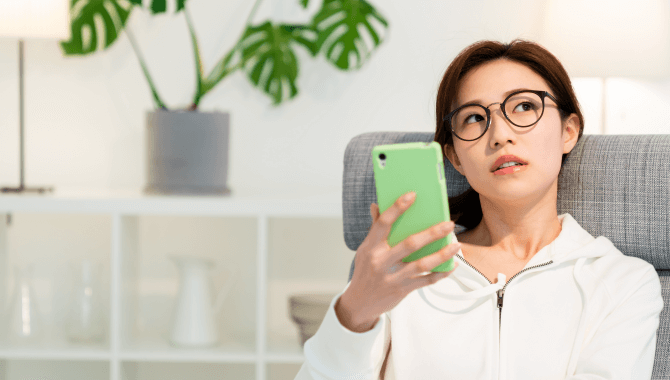
1. 同期をオフにすると既存の写真はどうなる?
- iCloud写真をオフにしても、既存の写真はデバイスに残ります。
- ただし、オフにした後、新しい写真や動画はiCloudにアップロードされなくなり、iCloudに保存された写真もデバイスにダウンロードされなくなります。
2. 同期をオフにする際の注意点
- iCloud上にしか保存されていない写真は、同期をオフにする前にデバイスにダウンロードしておく必要があります。
- 同期をオフにすると、iCloud写真にアクセスできなくなるため、事前に写真をローカルに保存しておきましょう。
iCloud写真を同期しない場合の写真の保存方法

1. ローカル保存を活用する
デバイス上に写真を保存することで、iCloudを使わずに写真を管理できます。
手順
- iCloud写真をオフにする:「設定」→「Apple ID」→「iCloud」→「写真」をオフ。
- デバイス上のストレージ容量を確認し、写真を保存。
注意:ローカル保存の場合、デバイスのストレージが不足しやすくなります。
2. 他のクラウドストレージを利用する
iCloud以外のクラウドストレージを利用して写真を管理するのもおすすめです。
おすすめのクラウドサービス
- Googleフォト:無料プランで15GBまで利用可能。
- Dropbox:写真やファイルを簡単にバックアップ可能。
- OneDrive:Microsoftのクラウドストレージで写真の保存に便利。
3. 外付けハードディスクやNASを活用する
写真を外付けHDDやNAS(ネットワークストレージ)に保存することで、ローカルバックアップを作成できます。
メリット
- インターネット接続が不要でデータを保存可能。
- データの完全なコントロールが可能。
iCloud同期をオフにする方法と注意点

iCloud写真をオフにする手順
iPhone/iPadの場合
- 「設定」アプリを開く。
- 自分の名前(Apple ID)をタップ。
- **「iCloud」→「写真」**を選択。
- 「iCloud写真」をオフにする。
Macの場合
- 「システム設定」を開く。
- **「Apple ID」→「iCloud」→「写真」**を選択。
- 「iCloud写真」をオフにする。
注意:同期をオフにすると、iCloudに保存されている写真がデバイスにダウンロードされない場合があります。
iCloud写真を使わない場合の代替案

1. GoogleフォトやDropboxの利用
- Googleフォトでは、無料で15GBのストレージが利用可能。写真や動画を簡単にバックアップできます。
- Dropboxは簡単なファイル共有やバックアップに便利です。
2. 外部デバイスにバックアップ
- 外付けHDDやUSBメモリに写真を保存することで、完全なローカルバックアップが作成できます。
- NASを使用すれば、ネットワーク経由で複数デバイスから写真にアクセス可能です。
3. 手動でデバイス間で写真を移動
AirDropやUSB接続を使って、デバイス間で手動で写真を移動することも可能です。
よくある質問(FAQs)

Q. iCloud同期をオフにしたら写真は削除されますか?
A. オフにしてもデバイス上に保存されている写真は削除されません。
ただし、iCloud上にしか保存されていない写真は、同期をオフにする前にダウンロードしておく必要があります。
Q. 同期しない場合、デバイス間で写真を共有するにはどうすればいいですか?
A. AirDropやUSB接続、Googleフォトなどのクラウドサービスを使えばデバイス間で写真を共有できます。
Q. iCloud以外の安全なバックアップ方法はありますか?
A. 外付けHDD、NAS、またはGoogleフォトやDropboxなどのクラウドサービスを利用するのがおすすめです。
まとめ
iCloud写真を同期しない場合でも、写真データを安全に管理する方法は多数あります。
- 同期をオフにすると:iCloudストレージを節約できる一方、デバイス間での写真共有が手動になる。
- データを守るために:ローカル保存や他のクラウドサービスを活用し、バックアップを忘れずに!
iCloudを使うか使わないかは、使用目的や管理スタイルによって選びましょう。
この記事が最適な写真管理方法を見つける手助けになれば幸いです!
参考情報
iCloud 関連記事
【iCloud】同期しないようにする設定方法!データ管理をカスタマイズしてプライバシーを守る!
【iCloudアカウント】作成できないときの原因と解決方法を完全ガイド!
【iCloud】サインインに時間がかかりすぎ!原因と解決方法を徹底解説!


